A conta de e-mail em seu dispositivo iOS não é o que você costuma usar? Quer entrar em uma nova conta, mas não sabe como fazer? Então este é o artigo para você.
Existem duas maneiras diferentes de adicionar um novo email. Neste guia simples e prático iremos explicar como adicionar uma conta de e-mail no iPhone e iPad.
conteúdo
- Como adicionar uma conta de e-mail automaticamente
- Como adicionar uma conta de e-mail manualmente
- Outros guias interessantes
Como adicionar uma conta de e-mail automaticamente
Se o seu provedor de e-mail está entre os mais usados, como Google, Yahoo e Outlook, você pode configurar uma conta de e-mail automaticamente.
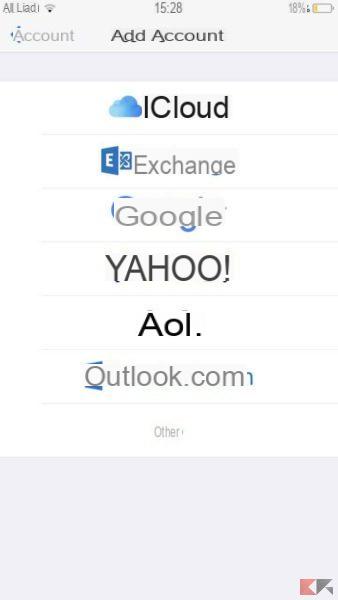
Para fazer isso, basta seguir as etapas abaixo:
- Abra o aplicativo Configurações no seu dispositivo.
- Entre na seção Palavra-passe e conta.
- Selecione o item Adicionar conta.
- Selecione o seu provedor.
- Digite o endereço email e senha.
- Selecione o item para a frente e aguarde a verificação do e-mail.
- Selecione os informação para sincronizar no seu dispositivo.
- Finalmente, selecione o item ressalva.
Desta forma, você terá adicionado com sucesso uma nova conta de e-mail em seu dispositivo, sem adicionar nenhuma informação adicional específica.
Como adicionar uma conta de e-mail manualmente
O provedor do seu endereço de e-mail não está na lista dos propostos pela Apple? Então, a única solução é adicionar manualmente o novo endereço de e-mail.
Para adicionar manualmente uma conta, você precisa seguir as seguintes etapas:
- Abra o aplicativo Configurações no seu dispositivo.
- Entre na seção Palavra-passe e conta.
- Selecione o item Adicionar conta.
- Selecione a opção Mais.
- Na nova tela, digite seu nome, e-mail, senha e uma descrição pessoal da conta.
- Finalmente, selecione a opção para a frente.
Depois de fazer isso, você deve esperar que o aplicativo Mail encontre e reconheça o endereço de e-mail que você acabou de inserir.
Se o Mail encontrar sua conta, você pode selecionar a entrada final para terminar de configurar o endereço de e-mail.
Se o Mail não conseguir encontrar as configurações da sua conta, você precisará inseri-las manualmente.
- Selecione o item para a frente.
- Escolher entre IMAP o POP.
- Insira as informações de Servidor de mensagens recebidas e Servidor posta em uscita.
- Selecione a opção para a frente.
- Finalmente, selecione o item final.
Caso não possua as informações necessárias para configuração, recomendamos que você entre em contato com seu provedor. Alternativamente, você pode usar a ferramenta prática proposta pela Apple para encontrar todas as informações necessárias.
Outros guias interessantes
Nosso guia sobre como adicionar uma conta de e-mail no iPhone e iPad foi útil? Então, por que não verificar nossos guias relacionados?


























